Self-hosten van Nextcloud: uw privé cloudoplossing
Beheer uw gegevens met self-hosted Nextcloud cloudopslag
Nextcloud is de leidende open-source, zelfgehost cloudopslag- en samenwerkingplatform dat u volledig in de handen geeft voor uw gegevens.
Geen zorgen meer over toegang door derden tot uw bestanden, privacyproblemen of het bereiken van opslaglimieten—met Nextcloud bezit u uw eigen cloud.
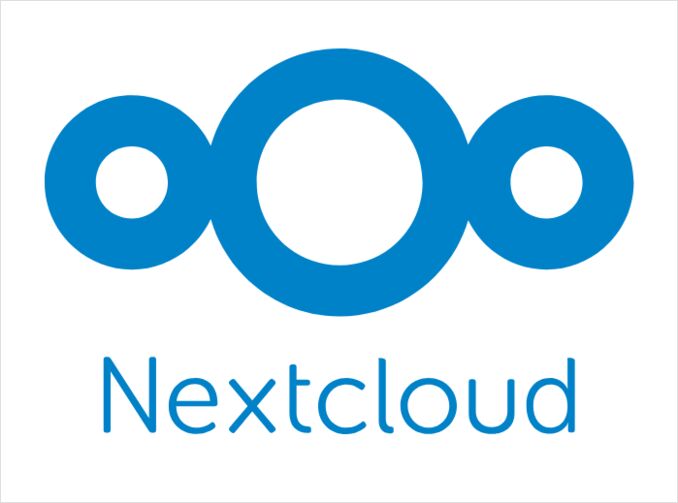
Waarom Nextcloud zelf hosten?
In een tijd waarin data-privacy en eigendom steeds belangrijker worden, biedt het zelf hosten van Nextcloud overtuigende voordelen ten opzichte van commerciële cloudservices.
Volledige gegevensbezit en privacy
Wanneer u Nextcloud zelf host, blijven uw gegevens altijd binnen uw controle. In tegenstelling tot Google Drive, Dropbox of OneDrive, waar uw bestanden op bedrijfsservers worden opgeslagen en mogelijk worden gescand of geanalyseerd, houdt Nextcloud alles op uw eigen infrastructuur. Dit betekent:
- Geen toegang door derden tot uw privébestanden
- Volledige controle over naleving voor gevoelige of gereguleerde gegevens
- Vrijheid van surveillance en datamining
- Geen leverancierskoppeling of beleidsveranderingen die uw gegevens beïnvloeden
Nextcloud is vaak het kernstuk van een bredere privacygerichte zelfhostingstrategie. Veel gebruikers combineren het met andere zelfgehoste diensten zoals SearXNG voor privé zoekopdrachten of verkennen alternatieve zoekmachines om afhankelijkheid van grote technologie te verminderen in alle aspecten van hun digitale leven.
Kosteneffectiviteit op schaal
Hoewel commerciële cloudopslag aanvankelijk goedkoop lijkt, stijgen de kosten snel met meer gebruikers en opslagbehoeften. Een abonnement van $100 per jaar per gebruiker wordt $1.000 voor 10 gebruikers. Met Nextcloud betaalt u één keer voor uw infrastructuur en kunt u schalen zonder herhalende kosten per gebruiker.
Rijke functie-ecosysteem
Nextcloud is veel meer dan alleen bestandsopslag. Het is een volledig samenwerkingplatform dat biedt:
- Bestandsynchronisatie en delen over alle apparaten
- Office suite integratie (Collabora Online, OnlyOffice)
- Kalender en contacten (CalDAV/CardDAV)
- Taken en projectbeheer
- Videoconferencing (Nextcloud Talk)
- E-mailclient
- Notities en bladwijzers
- Fotogalerijen met AI-gestuurde taggen
- 100+ apps van de Nextcloud App Store
Installatiemethoden
Er zijn verschillende manieren om Nextcloud te installeren, elk afgestemd op verschillende vaardigheidsniveaus en eisen.
1. Dockerinstallatie (Aanbevolen)
Docker biedt de makkelijkste installatie- en onderhoudsroute. Hieronder staat een volledige docker-compose setup:
version: '3'
services:
nextcloud-db:
image: mariadb:10.11
container_name: nextcloud-db
restart: always
command: --transaction-isolation=READ-COMMITTED --log-bin=binlog --binlog-format=ROW
volumes:
- db:/var/lib/mysql
environment:
- MYSQL_ROOT_PASSWORD=your_secure_root_password
- MYSQL_PASSWORD=your_secure_password
- MYSQL_DATABASE=nextcloud
- MYSQL_USER=nextcloud
nextcloud-redis:
image: redis:alpine
container_name: nextcloud-redis
restart: always
nextcloud-app:
image: nextcloud:latest
container_name: nextcloud-app
restart: always
ports:
- 8080:80
links:
- nextcloud-db
- nextcloud-redis
volumes:
- nextcloud:/var/www/html
- ./data:/var/www/html/data
environment:
- MYSQL_PASSWORD=your_secure_password
- MYSQL_DATABASE=nextcloud
- MYSQL_USER=nextcloud
- MYSQL_HOST=nextcloud-db
- REDIS_HOST=nextcloud-redis
volumes:
db:
nextcloud:
Implementeer met een eenvoudig commando:
docker-compose up -d
2. Handmatige installatie op Ubuntu/Debian
Voor wie traditionele installaties voorkeurt, is hieronder het proces voor Ubuntu 22.04/24.04:
# Systeem bijwerken
sudo apt update && sudo apt upgrade -y
# Vereiste pakketten installeren
sudo apt install apache2 mariadb-server libapache2-mod-php php-gd \
php-mysql php-curl php-mbstring php-intl php-gmp php-bcmath \
php-xml php-imagick php-zip php-bz2 unzip -y
# MariaDB beveiligen
sudo mysql_secure_installation
# Database en gebruiker aanmaken
sudo mysql -u root -p
CREATE DATABASE nextcloud;
CREATE USER 'nextcloud'@'localhost' IDENTIFIED BY 'your_secure_password';
GRANT ALL PRIVILEGES ON nextcloud.* TO 'nextcloud'@'localhost';
FLUSH PRIVILEGES;
EXIT;
# Download en uitpakken van Nextcloud
cd /tmp
wget https://download.nextcloud.com/server/releases/latest.tar.bz2
tar -xjf latest.tar.bz2
sudo mv nextcloud /var/www/html/
sudo chown -R www-data:www-data /var/www/html/nextcloud
# Apache configureren
sudo nano /etc/apache2/sites-available/nextcloud.conf
3. Snap-pakket (Eenvoudigst)
Voor een nulconfiguratieoptie op Ubuntu:
sudo snap install nextcloud
Dit installeert alles wat nodig is (webserver, database, PHP) in één commando, hoewel met minder flexibiliteit.
4. Vooraf gebouwde apparaten
Voor de minst technische aanpak, overweeg:
- Nextcloud VM - Vooraf geconfigureerde virtuele machine
- Nextcloud Pi - Optimaliseerd voor Raspberry Pi
- NAS-apps - Beschikbaar op Synology, QNAP, enz.
Postinstallatieconfiguratie
Reverse proxy met SSL/TLS
Om Nextcloud veilig te openen, is een reverse proxy met HTTPS vereist. Gebruik Nginx met Let’s Encrypt:
server {
listen 80;
server_name cloud.yourdomain.com;
return 301 https://$server_name$request_uri;
}
server {
listen 443 ssl http2;
server_name cloud.yourdomain.com;
ssl_certificate /etc/letsencrypt/live/cloud.yourdomain.com/fullchain.pem;
ssl_certificate_key /etc/letsencrypt/live/cloud.yourdomain.com/privkey.pem;
client_max_body_size 512M;
fastcgi_buffers 64 4K;
location / {
proxy_pass http://localhost:8080;
proxy_set_header Host $host;
proxy_set_header X-Real-IP $remote_addr;
proxy_set_header X-Forwarded-For $proxy_add_x_forwarded_for;
proxy_set_header X-Forwarded-Proto $scheme;
}
}
Verkrijg SSL-certificaat:
sudo apt install certbot python3-certbot-nginx
sudo certbot --nginx -d cloud.yourdomain.com
Prestatieoptimalisatie
Optimaliseer uw Nextcloudinstallatie in config/config.php:
'memcache.local' => '\OC\Memcache\APCu',
'memcache.distributed' => '\OC\Memcache\Redis',
'memcache.locking' => '\OC\Memcache\Redis',
'redis' => [
'host' => 'nextcloud-redis',
'port' => 6379,
],
'default_phone_region' => 'US',
'maintenance_window_start' => 1,
Schakel cron in voor achtergrondtaken:
sudo crontab -u www-data -e
Voeg toe:
*/5 * * * * php -f /var/www/html/nextcloud/cron.php
Twee-factorauthenticatie inschakelen
Ga naar Instellingen → Beveiliging → Twee-factorauthenticatie en schakel TOTP-apps zoals Google Authenticator of Authy in.
Essentiële apps en uitbreidingen
Office suites
Collabora Online of OnlyOffice geven real-time documentbewerking direct in uw browser:
# OnlyOffice met Docker
docker run -i -t -d -p 8000:80 --restart=always \
-v /app/onlyoffice/DocumentServer/logs:/var/log/onlyoffice \
-v /app/onlyoffice/DocumentServer/data:/var/www/onlyoffice/Data \
onlyoffice/documentserver
Installeer vervolgens de OnlyOffice-app in Nextcloud en configureer de documentserver-URL.
Nextcloud Talk
Ingebouwde videoconferencing beveiligd door uw eigen server:
# Installeer Talk-app van Nextcloud Apps
# Installeer TURN-server voor betere connectiviteit
sudo apt install coturn
Fotobeheer
De Fotos-app biedt Google Photos-achtige functionaliteit met:
- Gesichtsherkenning
- Automatische taggen
- Tijdlijnweergave
- Album maken en delen
Documentatie en kennisbeheer
Hoewel Nextcloud basis tekstbewerking en notitiebewerking bevat, profiteren teams vaak van toegewijde documentatie-tools. Overweeg het combineren van Nextcloud met DokuWiki of andere zelfgehoste wiki-oplossingen voor uitgebreid kennisbeheer. U kunt zelfs wiki-gegevens opslaan in uw Nextcloud-opslag voor geïntegreerde back-up en toegangscontrole.
Externe opslag
Verbind met bestaande opslag:
- Amazon S3
- SFTP/FTP-servers
- Windows-netwerkstations (SMB/CIFS)
- WebDAV
Bouwen van uw zelfgehoste ecosystem
Nextcloud straalt het beste wanneer het geïntegreerd is met andere zelfgehoste diensten, waardoor een uitgebreid privacyrespecterend digitale infrastructuur ontstaat.
AI-gestuurde zoekopdrachten en onderzoek
Moderne zelfhosting is niet alleen over opslag—het gaat erom de hele cloudervaring op uw voorwaarden te recreëren. Overweeg Perplexica met Ollama toe te voegen aan uw stack voor AI-gestuurde onderzoeksmogelijkheden en vraag-antwoordfunctionaliteit die uw Nextcloud-documentopslag aanvullen.
Integratie en automatisering
Voor teams die meerdere zelfgehoste diensten beheren, helpen integratiesystemen om Nextcloud te verbinden met andere tools in uw stack. Dit maakt workflows mogelijk zoals automatische inhoudssyndicatie (POSSE), cross-platform meldingen en geïntegreerde authenticatie over uw zelfgehoste ecosystem.
U kunt de Externe Sites-app van Nextcloud gebruiken om een geïntegreerde dashboard aan te maken die koppelt aan alle zelfgehoste diensten, waardoor een enkel toegangspunt voor uw privécloudinfrastructuur wordt geboden.
Back-upstrategie
Automatische back-upscript
#!/bin/bash
# Nextcloud back-upscript
BACKUP_DIR="/backup/nextcloud"
DATE=$(date +%Y%m%d_%H%M%S)
NEXTCLOUD_DIR="/var/www/html/nextcloud"
# Schakel onderhoudsmodus in
sudo -u www-data php ${NEXTCLOUD_DIR}/occ maintenance:mode --on
# Back-up database
mysqldump --single-transaction -u nextcloud -p'your_password' nextcloud > \
${BACKUP_DIR}/nextcloud-db-${DATE}.sql
# Back-up data-map
rsync -Aavx ${NEXTCLOUD_DIR}/data/ ${BACKUP_DIR}/data-${DATE}/
# Back-up configuratie
cp -r ${NEXTCLOUD_DIR}/config/ ${BACKUP_DIR}/config-${DATE}/
# Schakel onderhoudsmodus uit
sudo -u www-data php ${NEXTCLOUD_DIR}/occ maintenance:mode --off
# Bewaar alleen de laatste 7 dagen van back-ups
find ${BACKUP_DIR} -type f -mtime +7 -delete
# Sync naar externe back-uplocatie (optioneel)
rsync -avz ${BACKUP_DIR}/ user@backup-server:/nextcloud-backups/
Plaats in cron:
0 2 * * * /usr/local/bin/nextcloud-backup.sh
Beveiligingsterugkeer
Firewallconfiguratie
# Gebruik van UFW
sudo ufw allow 22/tcp # SSH
sudo ufw allow 80/tcp # HTTP
sudo ufw allow 443/tcp # HTTPS
sudo ufw enable
Fail2banbescherming
Bescherm tegen bruteforce-aanvallen:
sudo apt install fail2ban
sudo nano /etc/fail2ban/filter.d/nextcloud.conf
[Definition]
failregex=^{"reqId":".*","level":2,"time":".*","remoteAddr":"<HOST>","user":".*","app":"core","method":".*","url":".*","message":"Login failed:
ignoreregex =
sudo nano /etc/fail2ban/jail.local
[nextcloud]
enabled = true
port = 80,443
protocol = tcp
filter = nextcloud
maxretry = 3
bantime = 86400
logpath = /var/www/html/nextcloud/data/nextcloud.log
Reguliere updates
Houd uw systeem veilig:
# Docker
docker-compose pull
docker-compose up -d
# Handmatige installatie
sudo -u www-data php /var/www/html/nextcloud/updater/updater.phar
sudo -u www-data php /var/www/html/nextcloud/occ upgrade
Monitoring en onderhoud
Systeemgezondheidstests
Gebruik de ingebouwde beheeroverzicht (Instellingen → Beheer → Overzicht) om te controleren:
- Beveiligingswaarschuwingen
- Configuratieproblemen
- Systeemstatus
- Beschikbaarheid van updates
Command-linebeheer
Het occ-tool biedt krachtige beheermogelijkheden:
# Bestandsregistratie
sudo -u www-data php occ files:scan --all
# Integriteit controleren
sudo -u www-data php occ integrity:check-core
# Gebruikersbeheer
sudo -u www-data php occ user:list
sudo -u www-data php occ user:add username
# Appbeheer
sudo -u www-data php occ app:list
sudo -u www-data php occ app:enable app_name
Resource monitoring
Monitor uw server met tools zoals:
# Installeer monitoringtools
sudo apt install htop iotop nethogs
# Controleer logbestanden
tail -f /var/www/html/nextcloud/data/nextcloud.log
journalctl -u docker -f # Voor Dockerinstallaties
Mobiele en desktopclients
Desktopsynchronisatieclient
Download van https://nextcloud.com/install/#install-clients voor:
- WindowsOS
- Linux (AppImage, pakketten)
Kenmerken selectieve synchronisatie, virtuele bestanden (op aanvraag downloaden) en bandbreedtebeperking.
Mobiele apps
Officiële apps beschikbaar op:
- iOS - App Store
- Android - Google Play, F-Droid
Mobiele apps bieden:
- Automatische foto/video upload
- Offlinebestandstoegang
- Documentenscanning
- Delenintegratie
WebDAV-toegang
Toegang tot bestanden vanaf elk WebDAV-client:
https://cloud.yourdomain.com/remote.php/dav/files/USERNAME/
Schaalbaarheidsoverwegingen
Kleine implementatie (1-10 gebruikers)
- Hardware: 2 GB RAM, 2 CPU-kernen, 100 GB opslag
- Database: SQLite of MariaDB
- Setup: Enkele server met Docker
Middelgrote implementatie (10-100 gebruikers)
- Hardware: 8 GB RAM, 4+ CPU-kernen, 1 TB+ opslag
- Database: MariaDB/PostgreSQL met tuning
- Caching: Redis voor gedistribueerde caching
- Opslag: Overweeg NAS of SAN
- Setup: Afzonderlijke database en opslag
Grote implementatie (100+ gebruikers)
- Architectuur: Geclustere setup met loadbalancing
- Database: PostgreSQL cluster met replicatie
- Opslag: Objectopslag (S3-compatibel)
- Caching: Redis cluster
- CDN: Voor statische assets
- Monitoring: Prometheus, Grafana
Algemene problemen en oplossingen
Snelheidsschikking
- Schakel Redis-caching in en configureer
- Stel PHP-geheugengrenzen en opcache in
- Gebruik snellere database (PostgreSQL over MariaDB)
- Schakel HTTP/2 en compressie in
- Verplaats data-map naar snellere opslag (SSD)
Uploadproblemen
Controleer en verhoog limieten in:
# PHP configuratie
sudo nano /etc/php/8.1/apache2/php.ini
upload_max_filesize = 16G
post_max_size = 16G
max_execution_time = 3600
memory_limit = 512M
Herstart webserver na wijzigingen.
Databasefouten
Voer databaseonderhoud uit:
sudo -u www-data php occ db:add-missing-indices
sudo -u www-data php occ db:convert-filecache-bigint
Toegangsproblemen
Verminder bestandsrechten:
sudo chown -R www-data:www-data /var/www/html/nextcloud
sudo find /var/www/html/nextcloud -type d -exec chmod 750 {} \;
sudo find /var/www/html/nextcloud -type f -exec chmod 640 {} \;
Alternatieven en vergelijkingen
Hoewel Nextcloud de populairste zelfgehoste cloudoplossing is, zijn alternatieven:
- Owncloud: De voorganger van Nextcloud, eenvoudiger maar minder actief ontwikkeld
- Seafile: Snel voor grote bestanden, maar minder functies
- Syncthing: Peer-to-peer synchronisatie zonder centrale server
- Pydio Cells: Moderne interface, goed voor bedrijven
- Filerun: Leger, sneller, maar minder functies
Nextcloud wint op functievolledigheid, actieve ontwikkeling en communityondersteuning.
Conclusie
Zelfhosten van Nextcloud geeft u volledige controle over uw gegevens terwijl het enterprise-klasse functies biedt voor bestandsopslag, samenwerking en communicatie. Of u nu een individu bent die zich zorgen maakt over privacy, een klein bedrijf dat kosten wil besparen of een organisatie die data-eigendom vereist, biedt Nextcloud een krachtige, flexibele oplossing.
De initiële installatie vereist enige technische kennis, maar de lange termijnvoordelen van gegevensbezit, privacy en kostenefficiëntie maken het waard. Start met een eenvoudige Dockerinstallatie, voeg geleidelijk functies toe die u nodig hebt en geniet van de vrijheid van uw eigen privécloud.
Zoals besproken in deze gids, werkt Nextcloud het beste als onderdeel van een breder zelfgehoste ecosystem—het combineren met aanvullende diensten voor zoekopdrachten, documentatie, AI-ondersteuning en integratie creëert een uitgebreide alternatief voor grote technologieplatforms terwijl u volledig in de handen blijft.
Nuttige links
Officiële Nextcloud bronnen
- Officiële website: https://nextcloud.com
- Documentatie: https://docs.nextcloud.com
- Community forums: https://help.nextcloud.com
- GitHub repository: https://github.com/nextcloud/server
- App Store: https://apps.nextcloud.com
- Docker Hub: https://hub.docker.com/_/nextcloud
- Nextcloud Talk: https://nextcloud.com/talk
- Beveiligingsadviezen: https://nextcloud.com/security/advisories
Gerelateerde zelfhostinggidsen
Bouwen van een volledig zelfgehoste ecosystem? Bekijk deze aanvullende gidsen:
- Selfhosting SearXNG - Privacygerichte meta zoekmachine
- Bij Google: Handleiding voor alternatieve zoekmachines - Uitgebreide vergelijking van zoekalternatieven
- Self-hosting Perplexica met Ollama - AI-gestuurde onderzoeksassistent
- Dokuwiki en zelfgehoste wiki alternatieven - Oplossingen voor kennisbeheer
- Selfhosted integratiesystemen - Verbind uw zelfgehoste diensten

